5 spôsobov, ako sťahovať fotografie a videá z vlákien
Rôzne / / August 18, 2023
Nedávno spustená mikroblogovacia platforma Threads vám umožňuje rýchlo uverejňovať texty, fotografie a videá vašim sledovateľom; ale neukladať príspevok na neskôr. Tu je 5 spôsobov, ako stiahnuť fotografie a videá z Threads, ak váš obľúbený priateľ alebo celebrita uverejní niečo vzrušujúce.
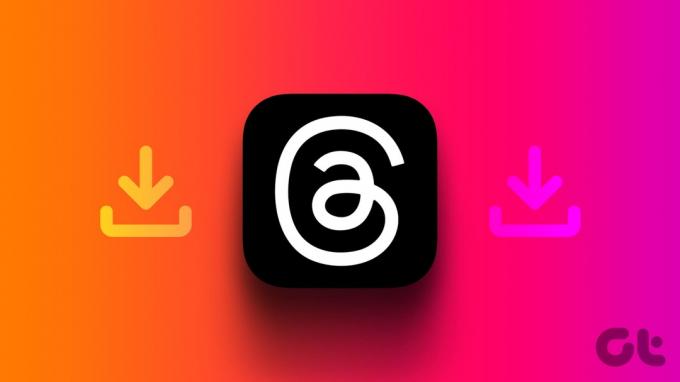
Či už si teda chcete uložiť spomienku z príspevku vo vlákne vášho priateľa, alebo si chcete niečo také stiahnuť neskôr ho môžete znova odoslať zo svojho účtu, tu je niekoľko jednoduchých metód na stiahnutie médií Nite.
1. Urobte snímku obrazovky alebo záznam obrazovky
Najjednoduchší spôsob, ako uložiť fotografiu alebo video z Threads, je urobiť snímku obrazovky alebo nahrať celú obrazovku do telefónu. Android aj iOS vám umožňujú robiť snímky obrazovky a nahrávať obrazovky v aplikácii Threads. Poďme sa pozrieť, ako na to.
Snímka obrazovky na zariadení so systémom iOS
Krok 1: Otvorte aplikáciu Threads a prejdite na príspevok, ktorého obrázok chcete uložiť.
Krok 2: Klepnutím na obrázok ho otvoríte na celej obrazovke.
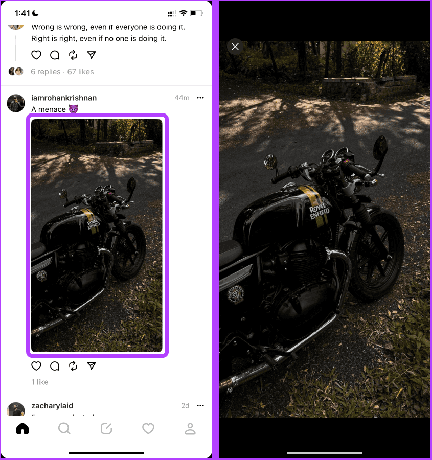
Krok 3: Teraz stlačte súčasne bočné tlačidlo a tlačidlo na zvýšenie hlasitosti, aby ste urobili snímku obrazovky.
Poznámka: Ak používate starší iPhone s tlačidlom Domov, stlačte tlačidlo Domov namiesto tlačidla na zvýšenie hlasitosti a urobte snímku obrazovky.
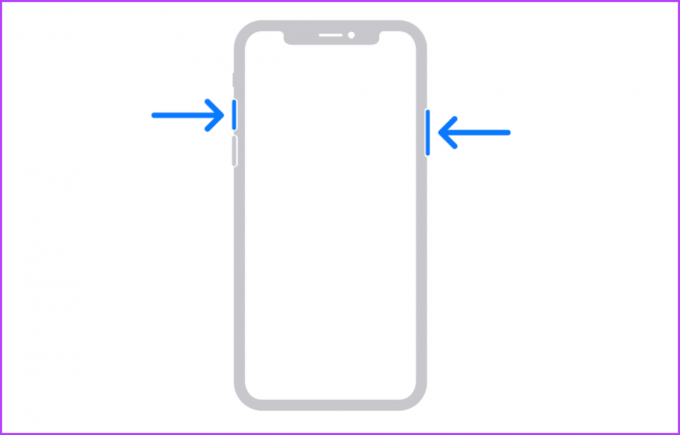
Záznam obrazovky v systéme iOS
Na uloženie videa z Threads na neskôr môžete použiť možnosť záznamu obrazovky z ovládacieho centra. V prípade, že nemáte možnosť nahrávania obrazovky, môžete rýchlo prispôsobiť ovládacie centrum z Nastavenia na vašom iPhone. Teraz sa pozrime na kroky, ktoré treba dodržať:
Krok 1: Otvorte aplikáciu Threads a prejdite na príspevok, ktorého video chcete stiahnuť.
Krok 2: Potiahnutím nadol z pravého rohu obrazovky otvorte Control Center.
Krok 3: Klepnutím na tlačidlo Screen Record nahráte video prehrávané na obrazovke.
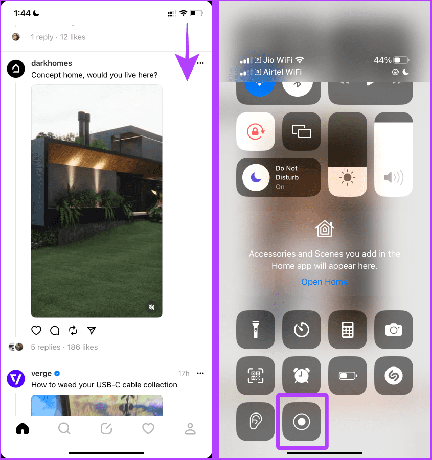
Snímka obrazovky na zariadeniach so systémom Android
Krok 1: Otvorte aplikáciu Threads na svojom telefóne s Androidom a prejdite na príspevok.
Krok 2: Otvorte príspevok; teraz stlačte súčasne tlačidlo napájania a tlačidlo zníženia hlasitosti, aby ste urobili snímku obrazovky.

Poznámka: Nahrávanie obrazovky na telefóne s Androidom sa líši od telefónu k telefónu z dôvodu viacerých výrobcov OEM. Ak ste však používateľom Samsung Galaxy, poučte sa ako nahrávať obrazovku na telefóne Galaxy rýchlo.
2. Dlhé stlačenie a uloženie fotografií vlákien (iOS)
Ak používate iPhone, aplikácia Threads v systéme iOS vám umožňuje ukladať obrázky (nie videá) natívne bez inštalácie akejkoľvek ďalšej aplikácie do telefónu. Tu je postup:
Krok 1: Otvorte na svojom iPhone aplikáciu Threads a prejdite na príspevok.
Krok 2: Klepnite a podržte obrázok.
Krok 3: Potiahnutím nahor po hárku zdieľania zobrazíte ďalšie možnosti.
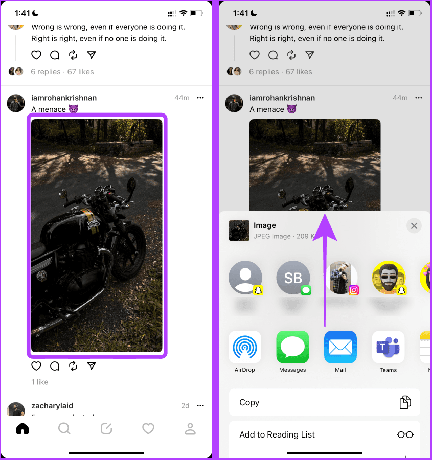
Krok 4: Klepnite na Uložiť obrázok.
Krok 5: Na obrazovke sa zobrazí kontextové okno; klepnutím na OK uložíte obrázok do aplikácie Fotky.

Prečítajte si tiež: Najlepšie tipy a triky na používanie vlákien ako profesionál
3. Používanie aplikácie tretej strany (Android a iOS)
Threads vám tiež umožňuje sťahovať médiá pomocou aplikácií tretích strán z App Store alebo Play Store. Fotografie a videá Threads môžete jednoducho ukladať, ale jediným kritériom je, že príspevok by mal byť z verejného účtu, nie zo súkromného.
Na to isté budeme používať aplikáciu TVD. Pred pokračovaním v krokoch si stiahnite aplikáciu pomocou nižšie uvedeného odkazu.
Stiahnite si TVD pre iOS
Stiahnite si Video Downloader For Threads na Android
Krok 1: Otvorte aplikáciu Threads a klepnite na tlačidlo zdieľania vedľa príspevku, ktorý chcete stiahnuť.
Krok 2: Klepnite na Kopírovať odkaz.
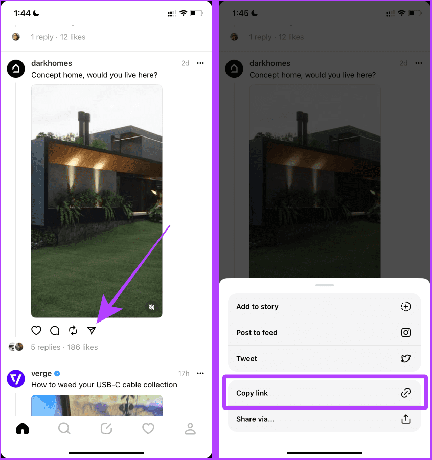
Krok 3: Teraz otvorte aplikáciu TVD a kliknite na Udeliť povolenie.
Krok 4: Klepnite na „Povoliť prístup ku všetkým fotografiám“.
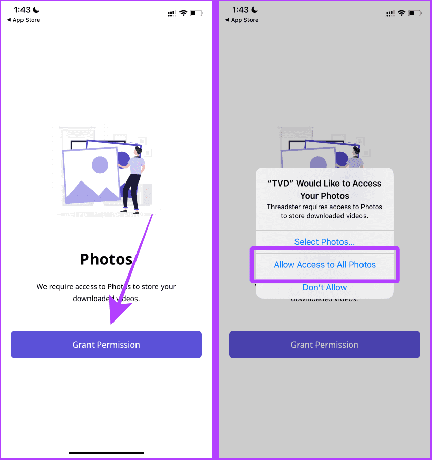
Krok 5: Vložte odkaz na video a kliknite na STIAHNUŤ. A to je všetko. Video sa uloží do telefónu.
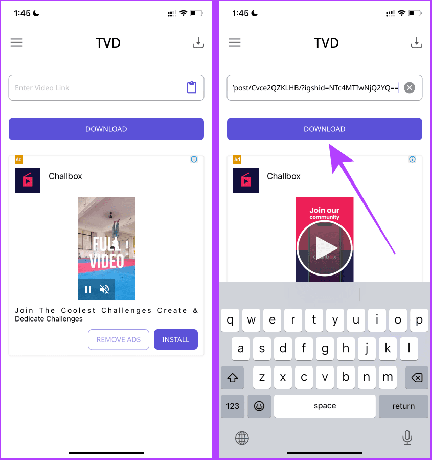
Ak si do smartfónu nechcete inštalovať žiadnu aplikáciu, no napriek tomu si chcete stiahnuť fotografie Threads a videá, môžete použiť online nástroj ako Threads Media Downloader na vašom smartfóne resp počítač. Tu sú kroky, ktoré treba dodržať:
Poznámka: Táto metóda vám umožňuje sťahovať videá iba z verejného účtu.
Krok 1: Otvorte aplikáciu Threads a prejdite na príspevok, ktorého video chcete stiahnuť.
Krok 2: Klepnite na tlačidlo zdieľania > Kopírovať odkaz.
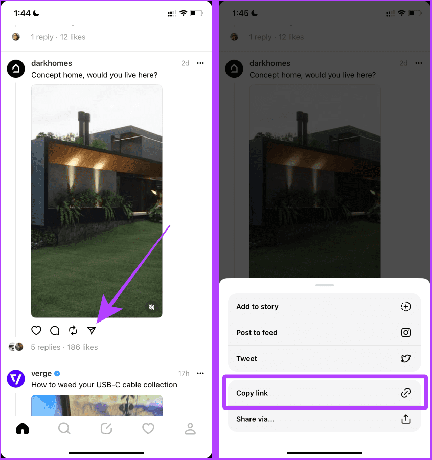
Krok 3: Teraz prejdite na webovú lokalitu Threads Media Downloader pomocou ľubovoľného prehliadača na vašom smartfóne a vložte odkaz do poľa URL.
Navštívte webovú stránku Threads Media Downloader
Krok 4: Klepnite na ZOBRAZIŤ MÉDIA.
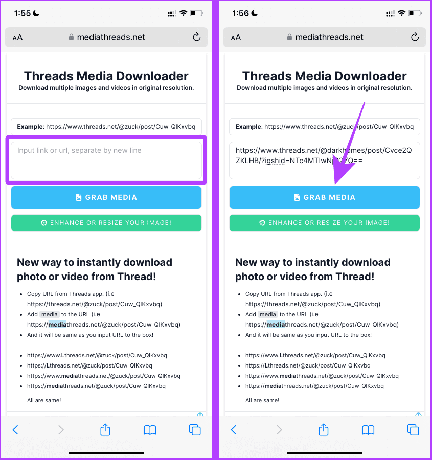
Krok 5: Po uchopení média klepnite na Stiahnuť.
Krok 6: Teraz klepnutím na tlačidlo zdieľania otvorte hárok zdieľania.

Krok 7: Klepnite na Uložiť do súborov.
Krok 8: Vyberte adresár a klepnite na Uložiť. A teraz sa video uloží do vášho telefónu.

5. Použite vlákna na webe
Ak používate Vlákna na webe, môžete si tiež stiahnuť fotografie a videá z Threads. Pozrime sa, ako na to.
Stiahnite si obrázky z webu vlákien
Stiahnutie obrázka z vlákien na webe je jednoduché. Pozrime sa na jednoduché kroky, ktoré treba dodržať:
Krok 1: Otvorte Vlákna na počítači a prejdite na príspevok, ktorého obrázok chcete stiahnuť.
Web vlákien
Krok 2: Kliknutím na obrázok ho zobrazíte na celej obrazovke.
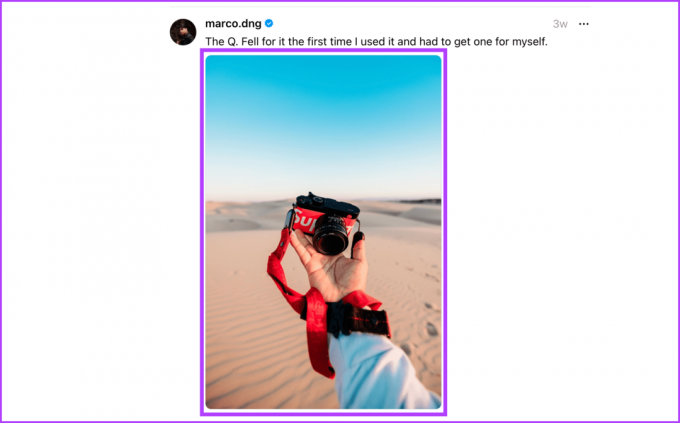
Krok 3: Teraz kliknite pravým tlačidlom myši na obrázok.
Krok 4: Kliknite na položku Uložiť obrázok ako.

Krok 5: Na obrazovke sa zobrazí kontextové okno sťahovania; kliknutím na tlačidlo Uložiť stiahnite obrázok do počítača.
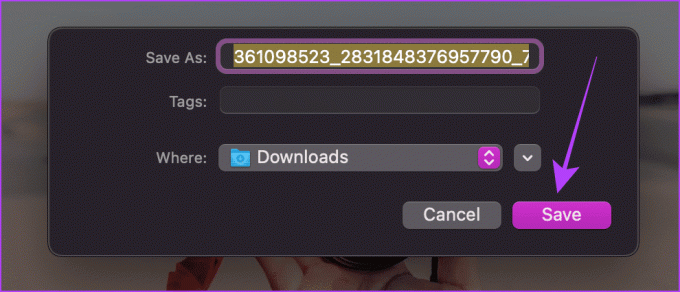
Stiahnite si videá z webu Threads
Sťahovanie videa z webu Threads je zložitejšie ako obrázok. Stále si ich však môžete stiahnuť pomocou nástroja Inspect Element, nástroja dostupného v prehliadačoch na zobrazenie zdrojového kódu webovej lokality vrátane mediálnych súborov.
Na ilustráciu krokov používame prehliadač Google Chrome. to isté však môžete vyskúšať aj vo svojom preferovanom prehliadači.
Poznámka: Pomocou tejto metódy nemôžete sťahovať videá zo súkromného profilu Threads.
Krok 1: Otvorte Vlákna a prejdite na príspevok, ktorý chcete stiahnuť.
Krok 2: Kliknite pravým tlačidlom myši kdekoľvek na obrazovke a vyberte možnosť Skontrolovať.

Krok 3: Otvorí sa panel Kontrola prvku; kliknite na kartu Sieť.

Krok 4: Ak chcete načítať médium do inšpektora, znova načítajte webovú stránku.

Krok 5: Teraz kliknite pravým tlačidlom myši na ľubovoľný mediálny súbor a zobrazte ďalšie možnosti. Všetky mediálne súbory musíte vyskúšať a vyskúšať, kým nenájdete požadovaný súbor na stiahnutie.

Krok 6: Kliknite na „Otvoriť na novej karte“.

Krok 7: Po otvorení média na novej karte kliknite na tri bodky (alebo ponuku kebab) v pravom dolnom rohu videa.

Krok 8: Kliknite na tlačidlo Stiahnuť.

Krok 9: Na obrazovke sa zobrazí kontextové okno sťahovania; kliknutím na tlačidlo Uložiť uložte video do počítača.

Uložte príspevky z vlákien jednoducho
Najjednoduchší spôsob, ako uložiť fotografie a videá z Threads na mobilných zariadeniach, je urobiť snímku obrazovky alebo záznam obrazovky. Ale ak ste na počítači, pomocou webovej stránky na stiahnutie médií by bolo najjednoduchšie. Vlákna by mohli byť v budúcnosti bohatšie na funkcie, ale zatiaľ sa riaďte týmito metódami na rýchle sťahovanie fotografií a videí do Vlákien.
Posledná aktualizácia 16. augusta 2023
Vyššie uvedený článok môže obsahovať pridružené odkazy, ktoré pomáhajú podporovať Guiding Tech. Nemá to však vplyv na našu redakčnú integritu. Obsah zostáva nezaujatý a autentický.



